Base de connaissances
1 000 FAQ, 500 tutoriels et vidéos explicatives. Ici, il n'y a que des solutions !
Ce guide explique le fonctionnement de l'assurance annulation disponible aux clients dans le cadre du système de billetterie Infomaniak.
Fonctionnement de l'assurance annulation
Infomaniak propose, via son partenaire Allianz Suisse, aux clients qui achètent leurs billets sur la billetterie en ligne, une assurance annulation qui permet, sous certaines conditions, d’être remboursé de l’achat de ses billets.
Les clients souhaitant un remboursement doivent contacter Allianz Suisse directement avec le numéro de billet:
Allianz
+41 (0)44 283 32 22
info.ch@allianz.com
Prenez connaissance des conditions générales d'utilisation.
Ce guide vous explique comment procéder à des remboursements lors des annulations de commandes (dans le cadre du système de billetterie Infomaniak).
Infomaniak ne s'occupe pas des remboursements
⚠️ Infomaniak ne fait aucun remboursement de clients finaux, car les modalités des remboursements, qu’il soit total ou partiel, en bons cadeaux, ou par échange, sont définis par les organisateurs des évènements
Infomaniak n'a aucun pouvoir de décision au sujet des annulations, remboursements ou échanges de billets. Vous pouvez mettre en place des méthodes pour les échanges de billets soit sur le guichet ou permettre à vos clients de le faire depuis la billetterie en ligne.
Selon la méthode de remboursement que vous souhaitez effectuer, il vous faudra demander les informations nécessaires aux clients qui en effectuent la demande. Vous pouvez aussi demander aux clients de les renseigner lors de la commande.
Annulation des billets
Prenez connaissance de cet autre guide au sujet des annulations de billets sur la billetterie pour les différentes méthodes d'annulation disponibles. Prenez également connaissance de cet autre guide au sujet de l'assurance annulation.
Merci d'avoir choisi le service de billetterie Infomaniak, qui vous permet de gérer l’ensemble de votre billetterie en ligne : création d’évènements, mise en ligne, contrôle des billets, suivi des ventes et gestion de la clientèle. Ces guides vous aident à utiliser rapidement les fonctionnalités essentielles.
Mise en place et gestion de la billetterie
- Créer une billetterie
- Configurer un évènement
- Gérer les évènements à représentations multiples
- Associer un plan de salle
- Utiliser les pass d’accès
- Configurer des promotions
- Émettre des bons cadeaux
- Définir les méthodes de paiement
- Créer des formulaires clients
Mise en ligne et marketing
- Checklist de mise en ligne
- Gérer les boutiques en ligne
- Configurer les e-mails automatiques avant l’évènement
- Référencement sur leprogramme.ch
- Connecter la billetterie à Zapier
- Utiliser l’API billetterie
Gestion avancée des évènements
Vente et contrôle des billets
Vente directe et par revendeurs
Matériel de vente et de contrôle
- Commander du matériel de location
- Formats de billets disponibles
- Utiliser les packs de vente
- Guide d'utilisation des imprimantes Badge
- Configurer les outils de contrôle
- Gérer les profils d’utilisateurs
Support et gestion des demandes clients
- Vérifications lors d'erreur de paiement par carte
- Échanger des billets au guichet
- Activer l’échange en ligne pour les visiteurs
- Procéder à un remboursement
- Proposer une assurance annulation
- Annuler une commande ou des billets
Suivi des ventes et des clients
Pourquoi ticket-net.ch ?
Si la mention ticket-net.ch apparaît sur vos relevés bancaires, cela correspond simplement à l’achat d’un billet de concert, de spectacle ou d’un autre événement culturel. Elle identifie la billetterie utilisée pour la transaction. De nombreux organisateurs / partenaires s’appuient sur la solution Infomaniak Ticketing / Infomaniak Events ce qui explique que cette référence puisse apparaître lors du débit de votre carte ou compte bancaire.
Ce guide vous explique comment annuler des billets commandés (dans le cadre du système de billetterie Infomaniak).
Se connecter à la billetterie et retrouver la commande
Pour cela:
- Cliquez ici afin d'accéder à la gestion de votre produit sur le Manager Infomaniak (besoin d'aide ?).
- Cliquez directement sur le nom attribué à la billetterie concernée par l'évènement.
- Cliquez sur Ventes dans le menu latéral gauche.
- Cliquez sur Commandes ou Billets dans le menu latéral gauche:

- Dans le champ de recherche, inscrivez le numéro de commande, le nom du client, l'adresse mail du client ou le numéro de billet selon les informations à votre disposition
- Cliquez sur la commande pour laquelle il faut annuler les billets:

Annuler une commande ou des billets payés
Il est possible d'annuler la commande entière, ou d'annuler des billets individuellement.
- Pour annuler la commande entière, cliquez sur Annuler dans la fenêtre de la commande:

- Pour annuler des billets individuellement, sélectionnez les billets à annuler.
- Cliquez ensuite sur le bouton Annuler:

- Choisissez la méthode utilisée pour le remboursement et le motif du remboursement. Ces informations pourront vous être utile pour vos opérations comptables:

- Si le client n'est pas au courant, informez-le que le ou les billets sont annulés.
Le remboursement incombe à l'organisateur qui rembourse lui-même le client, et par ses propres moyens. Les billets sont toujours soumis à la commission Infomaniak.
Annuler une commande en attente de paiement
Lors de l'utilisation de la méthode de paiement Sur Facture, il n'est pas possible d'annuler les billets individuellement, car la facture ne serait plus correcte.
Il faudra annuler la commande entière, créer une nouvelle commande et transmettre la nouvelle facture au client.
Prenez également connaissance de cet autre guide au sujet des délais d'annulation automatique avec ce moyen de paiement.
Annuler des billets depuis le guichet
Pour cela:
- Rendez-vous sur le Guichet.
- Utilisez le champ de recherche tout en haut du guichet pour retrouver la commande:

- Allez sur l'onglet Billets.
- Cliquez sur la petite croix noire du billet à annuler:

Si votre domaine est important pour votre activité alors Renewal Warranty est l'assurance de ne jamais le perdre. En tant que registrar de premier plan, Infomaniak est quotidiennement confrontés à des clients qui n'ont pas pu renouveler leur domaine à temps. Leur site Web et leurs adresses mail ne sont plus accessibles, et cela représente souvent un préjudice important pour leur activité.
Infomaniak offre également la possibilité de protéger vos informations personnelles du WHOIS avec Domain Privacy.
Il est facile et coûteux de perdre un domaine
Un nom de domaine est enregistré pour une période déterminée à l'issue de laquelle il faut le renouveler pour en conserver la propriété. Lorsqu'un domaine n'est pas renouvelé, il entre en période de rédemption puis tombe dans le domaine public en attente d'un nouvel acquéreur.
La phase de rédemption est une période de grâce pendant laquelle il est encore possible de se manifester pour conserver la propriété de son domaine. Néanmoins, cette mesure ultime est lourde de conséquences et engendre des frais. Dans le meilleur des cas, elle entraîne l'interruption de votre site Web et de vos adresses mail durant de nombreuses heures, le temps de sortir votre nom de domaine de rédemption en urgence.
Dans le pire des cas, si aucune volonté de réactiver le nom de domaine n'est manifestée, il est perdu.
Renewal Warranty, l'assurance de ne plus jamais perdre un domaine
Avec cette garantie, Infomaniak s’engage a renouveler votre domaine en cas de nécessité (moyen de paiement bloque, mails de renouvellement non reçus, absence prolongée, etc.) et vous contactera personnellement par mail, SMS, téléphone et courrier pour que vous soyez assuré de le garder.
Renewal Warranty est une solution unique qui sert à vous prémunir de l'expiration involontaire de vos domaines. Vous restez bien sûr le seul propriétaire de vos domaines et vous êtes libres d'arrêter Renewal Warranty ou de résilier vos domaines lorsque vous le décidez.
Activer Renewal Warranty sur un domaine existant
Prenez connaissance de cet autre guide pour activer l'option en quelques clics.
Ce guide concerne la fonction d'annulation dans Site Creator Infomaniak.
Préambule
- Aucune sauvegarde / restauration n'est possible depuis le Manager Infomaniak.
- Si par exemple vous supprimez un bloc de contenu et que vous souhaitez le restaurer, vous pouvez annuler jusqu'aux 20 dernières opérations dans Site Creator.
Annuler une opération
Prérequis
- Accéder à Site Creator:
- Cliquer ici afin d'accéder à la gestion de votre produit sur le Manager Infomaniak (besoin d'aide ?).
- Cliquer directement sur le nom attribué au Site Creator concerné.
- Cliquer sur le bouton Éditer mon site pour démarrer l'éditeur:

Une fois dans Site Creator:
- Cliquez sur le bouton … situé tout en bas du menu latéral gauche de Site Creator, pour développer les options d'annulation:
- Cliquez sur Annuler et confirmer la restauration (les flèches à côté permettent de "naviguer" parmi les dernières sauvegardes):
Ce guide explique comment rediriger les e-mails d'une adresse Gmail, Bluewin, Outlook, Proton, Yahoo, etc. vers votre adresse mail gérée par Infomaniak.
Préambule
- En mettant en place une redirection automatique de tous les e-mails entrants sur votre précédent système de messagerie, vous pouvez ainsi utiliser immédiatement votre nouvelle adresse mail Infomaniak en ayant l'assurance de ne rater aucun message.
- En répondant à vos e-mails depuis votre nouvelle adresse Infomaniak, vos contacts l'utiliseront automatiquement pour vous écrire par la suite.
- ⚠️ Pour de l'aide supplémentaire contactez le prestataire sur lequel vous cherchez à activer la déviation des messages ; sinon contactez un partenaire ou lancez gratuitement un appel d'offres — découvrez aussi le rôle de l'hébergeur.
- Vous pouvez également importer le contenu d'un autre fournisseur Mail directement sur votre adresse Infomaniak.
Guides spécifiques
Prenez connaissance des guides officiels en fonction de votre précédent fournisseur:
- Gmail
- iCloud
- Microsoft (Outlook / Hotmail / Live)
- Orange
- Proton Mail (attention, requiert un plan payant)
- Sunrise:
- Cliquez ici afin de vous connecter à Sunrise Mail.
- Cliquez sur Inbox.
- Cliquez sur Paramètres => Gérer la boîte de réception.
- Saisissez l’adresse e-mail correspondante sous «Transfert».
- Yahoo (attention, requiert Yahoo Mail Pro)
Bluewin
- Bluewin (lire aussi ci-dessous):
- Cliquez ici afin de vous connecter à Bluewin.
- Cliquez sur Paramètres puis Transfert automatique.
- Cliquez sur Configurer transfert automatique.
- Suivez la procédure pour mettre en place la redirection automatique.
- Bluewin (méthode alternative):
- Cliquez ici afin de vous connecter à MySwisscom.
- Cliquez sur le menu "Plus" puis “Paramètres”:

- Cliquez ensuite sur “Gérer les transferts”:

GMX
Cliquez sur ces éléments dans l'ordre pour mettre en place une règle de redirection depuis GMX:
Ce guide détaille le système de paiement de vos services Infomaniak par compte prépayé.
Préambule
- Le compte prépayé consiste en une réserve d'argent sur votre Manager Infomaniak que vous pouvez alimenter à votre convenance.
- Une fois approvisionné, il vous permet de régler vos opérations financières.
- Consultez les limites et moyens de paiement du compte prépayé.
Recharger votre compte prépayé
Pour approvisionner votre compte prépayé:
- Cliquez ici afin d'accéder à la gestion de votre compte prépayé sur le Manager Infomaniak.
- Cliquez sur le bouton bleu Créditer le compte:

- Indiquez le montant à créditer.
- Suivez les instructions affichées pour créditer le compte à partir de vos moyens de paiement.
Prépaiement pour renouveler un produit
Pour régler une facture avec votre compte prépayé:
- Cliquez ici afin d'accéder à la gestion des paiements sur le Manager Infomaniak.
- Cliquez si nécessaire sur le filtre des dates (2 prochains mois) pour Tout afficher.
- Sélectionnez le(s) produit(s) à renouveler.
- Cliquez sur le bouton afin de payer la sélection:

- Avancez jusqu'à la page de paiement sur laquelle vous pouvez choisir le compte prépayé comme moyen de paiement total ou partiel:

- Terminez la procédure.
Renouveler automatiquement des produits
Activez le renouvellement automatique en 1 clic pour les produits de votre choix. Cette fonctionnalité vous donne l'assurance de ne pas perdre un nom de domaine ou de bloquer l'accès à vos services par inadvertance. Modifier vos préférences de paiement à tout moment.
Ce guide vous donne quelques informations au sujet des licences Windows pour Public Cloud Infomaniak.
Informations de licences Windows
En tant que Partenaire Microsoft, Infomaniak fournit et facture automatiquement des licences Microsoft pour les systèmes d'exploitation suivants:
- Windows Server 2019 standard et datacenter
- Windows Server 2022 standard et datacenter
- Windows Server 2025 standard et datacenter
La facturation est établie en fonction du nombre de VCPU de l’instance.
La licence appartient à Infomaniak, celle-ci n’est pas la propriété du client. Elle démarre au moment où le client utilise une de ces versions de Windows Server et s’arrête au moment où l’instance est détruite.
Il n’y a pas de facturation de licences en cas de pause ou arrêt de l’instance.
Partenaire Microsoft
- En tant que partenaire Microsoft, Infomaniak fournit sur Public Cloud, via Horizon ou le CLI Openstack, des images pré-activées correspondantes. En cas de défaut d’activation, prenez connaissance de cet autre guide à ce sujet.
- En tant que partenaire Microsoft, Infomaniak n’autorise pas l’utilisation d’une licence personnelle du client (Bring Your Own Licence) ; dans le cas d’une utilisation de sa propre licence, Infomaniak met à disposition et facture automatiquement les licences fournies par Infomaniak. Le client peut alors activer son OS, via la procédure d’activation.
- En tant que partenaire Microsoft, la non-utilisation de licences (c’est à dire une version Evaluation 180 jours) n’est pas autorisée non plus. Ces versions sont à but de tests dans un environnement interne. Dans le cas d’une utilisation d’une version d'évaluation, Infomaniak met à disposition et facture automatiquement les licences fournies par Infomaniak. Le client peut alors activer son OS, via la procédure de transformation d’une version d’evaluation en version normale activée.
- Si vous utilisez des logiciels Microsoft au sein de Windows Server nécessitant une Licence Mobility, comme Microsoft SQL Server, Microsoft Sharepoint Server ou Microsoft Exchange Server, vous devez obligatoirement transmettre le document de Software Assurance via le formulaire de contact Infomaniak.
Ce guide explique le fonctionnement de l'échéance de paiement avant annulation d'une commande (dans le cadre du système de billetterie Infomaniak).
Prérequis
- Cette fonctionnalité n'est proposée que pour les commandes qui utilisent le moyen de paiement ‘Paiement sur facture’.
- Par défaut, l’échéance est de 30 jours après la commande. Un rappel sera automatiquement envoyé 10 jours et 20 jours après la date de la commande. Le 30e jour, la commande sera annulée, et un mail sera envoyé au client pour l'informer de l'annulation de sa commande.
Configurer le délai avant annulation de commande
Lorsque des places à l'un de vos évènements sont achetées avec le moyen de paiement ‘Paiement sur facture’, il est possible de configurer une règle d'échéance avant l'annulation automatique de la commande.
- Cliquez ici afin d'accéder à la gestion de votre produit sur le Manager Infomaniak (besoin d'aide ?).
- Cliquez directement sur le nom attribué à la billetterie concernée par l'évènement.
- Cliquez sur Ventes dans le menu latéral gauche.
- Cliquez sur Modes de paiement dans le menu latéral gauche.
- Cliquez sur l'icône ⏵ pour dérouler les paramètres de l'élément “Sur facture”:

- Définissez la durée de disponibilité de ce moyen de paiement, le nombre de jour avant de relancer une demande de paiement auprès du client, ainsi que le nombre de relances:

Chaque rappel prolonge le délai de paiement d'autant de jours que le délai initial. La commande est automatiquement annulée au terme de la période de relance, celle-ci se calcule de la façon suivante:
- Nombre de jour(s) avant la première relance + (nombre de relances(s) multiplié par le nombre de jours avant première relance).
- Dans l'exemple ci-dessus, cela donne: 5 + (2x5) = 15 soit une annulation qui intervient 15 jours après la première relance.
Ce guide décrit le programme de lien d''affiliation d'Infomaniak et la manière d'utiliser son compte d'affiliation et les liens affiliés (liens d'affiliation).
Préambule
- Le programme d'affiliation (ou collaboration commerciale) est un excellent moyen de créer des revenus passifs conséquents et durables ; elle vous permet de gagner de l'argent en parlant naturellement des produits Infomaniak :
- Testez un produit proposé par Infomaniak (il est possible de tester une fois l'hébergement Web + Service Mail durant 3 mois).
- Rédigez un article (prenez connaissance de cet autre guide si vous recherchez des conseils) qui présente les avantages de ce produit et les particularités d'Infomaniak.
- Placez dans l'article quelques liens qui redirigent vos lecteurs sur la page de vente du produit en question.
- Touchez ensuite pendant 365 jours une commission allant jusqu'à 50% sur toutes les commandes et les renouvellements des nouveaux clients ayant cliqué au préalable sur l'un de vos liens.
- Cliquez ici pour rejoindre les affiliés actifs à qui Infomaniak verse chaque mois des milliers de francs ou d'euros ! Il y a autant de raison de créer un site que d'augmenter vos revenus.
Administrer les liens d’affiliation
Pour obtenir les liens avec votre propre tag/ID :
- Cliquez ici afin d'accéder au Manager Infomaniak.
- Cliquez sur Affiliation dans le menu latéral gauche.

- Cliquez sur Outils marketing dans le menu latéral gauche.
- Cliquez sur Liens d'affiliation dans le menu latéral gauche.
- Utilisez ces liens dans vos contenus.
Vous pouvez créer un lien vers n'importe quelle page du site Infomaniak en y ajoutant votre tag unique à la fin. Pour rediriger vos visiteurs par exemple sur la page https://www.infomaniak.com/gtl/hosting.ssd votre lien d'affiliation ressemblera à cela: https://www.infomaniak.com/gtl/hosting.ssd?utm_term=xxyyyyyzzz (xxyyyyyzzz étant votre ID unique).
La liste des commandes effectuées via votre lien reste anonyme. Vous verrez simplement le numéro de la commande et la commission associée.
Paiement des gains
Le paiement de vos gains s'effectue automatiquement au début de chaque mois dès que le montant des commissions s'élève à CHF/EUR 50.-.
- Le programme d'affiliation est valable uniquement pour les produits commandés lors de la création d'un nouveau compte client, et non sur un compte client existant.
- Vous continuerez à recevoir une commission pendant 1 an à partir de la création du compte client (sur les nouveaux produits et les renouvellements).
- Pour que les gains soient comptabilisés, il faut qu'il s'agisse d'un nouveau client ayant cliqué sur votre lien d'affiliation (le cache est conservé pendant 30 jours).
- Les gains sont en attente de validation pendant 30 jours après la création de la commande, en raison de la garantie "Satisfait ou remboursé".
- En cas de remboursement pendant cette période, l'affilié ne recevra pas de commission.
- Si vous recevez un paiement dans une devise différente de celle de votre compte d'affiliation, le montant sera converti au taux de change en vigueur.
Pour définir le mode de paiement (compte prépayé Infomaniak, PayPal, IBAN) :
- Cliquez ici afin d'accéder au Manager Infomaniak.
- Cliquez sur Affiliation dans le menu latéral gauche.
- Cliquez sur Gains et paiements dans le menu latéral gauche.
- Cliquez sur Préférences de paiement dans le menu latéral gauche:

Taux des commissions
Dès votre inscription au programme d’affiliation, vous percevez 25 % de commission sur chaque commande et renouvellement effectué par les nouveaux clients que vous avez recommandés. Votre taux de commission évolue automatiquement en fonction des gains que vous cumulez :
- 30 % dès que vos gains cumulés atteignent 50.–
- 35 % à partir de 1’000.– de gains cumulés
- 50 % une fois le seuil des 20’000.– de gains cumulés franchi
Autrement dit, plus vous êtes actif tôt, plus vos efforts seront rapidement récompensés.
Résoudre un problème en cas de commission non comptabilisée
Voici les raisons principales pour lesquelles une commission pourrait ne pas être prise en compte:
- Le client a oublié de cliquer sur la bannière disponible sur le site du partenaire affilié.
- Le nouveau compte client a été créé par la personne bénéficiant du programme d'affiliation (IP reconnue).
- Le nouveau compte client est géré par un utilisateur existant.
- Les nouveaux produits ont été commandés à partir d'un compte client existant.
- Les nouveaux produits ont été commandés par la personne qui bénéficie du programme d'affiliation.
- Les nouveaux produits ont été commandés depuis le bureau/domicile de la personne bénéficiant du programme d'affiliation.
- Les nouveaux produits n'ont pas été commandés lors de la création du nouveau compte client.
- La commande a été annulée durant les 30 premiers jours.
L'objectif de ce programme est de trouver de nouveaux clients et non de passer des commandes pour des clients existants.
- Si vous souhaitez "vendre" les produits Infomaniak à des clients existants, utilisez plutôt le programme de revendeur (partenaire), un système différent que l'affiliation elle-même.
- ⚠ Il n'est pas possible de souscrire au programme d'affiliation (collaboration commerciale) Infomaniak tout en étant Partenaire Infomaniak simultanément !
Produits couverts par ce programme
Le programme d'affiliation d'Infomaniak couvre presque tous les produits, notamment…
- ✓ kSuite : l'alternative 100% suisse à Google Workspace et Microsoft 365
- ✓ VPS Lite / VPS Cloud : Serveur Linux/Windows
- ✓ Public Cloud (et donc Kubernetes Service): l'alternative souveraine à AWS, GCP ou Azure
- ✓ AI Tools : les meilleures alternatives souveraines aux IA du moment
- ✓ Jelastic
… à l'exception des services suivants :
- ⨉ Renewal Warranty ("garantie de renouvellement")
- ⨉ Domain Privacy ("confidentialité du domaine")
- ⨉ Nom de domaine
- ⨉ Housing
- ⨉ Hébergement Très Haute Disponibilité
Ce guide explique comment annuler l'envoi d'un e-mail depuis à l'app Web Mail Infomaniak (service en ligne ksuite.infomaniak.com/mail).
Préambule
- Par défaut, vous disposez de 15 secondes pour annuler l'envoi d'un e-mail.
- En cas de besoin, il est possible de désactiver cette fonctionnalité ou d'augmenter le délai d'envoi jusqu'à 30 secondes.
- Cette fonctionnalité s'applique sur l'ensemble des adresses mail présentes dans votre interface Mail.
Configurer le délai d'annulation
Pour cela:
- Cliquez ici afin d'accéder à l'app Web Mail Infomaniak (service en ligne ksuite.infomaniak.com/mail).
- Cliquez sur l'icône Paramètres en haut à droite de l'interface.
- Cliquez sur Envoi dans le menu latéral secondaire.
- Réglez le délai d'annulation (0, 10, 15, 20, 25, 30 secondes) des envois selon vos préférences:
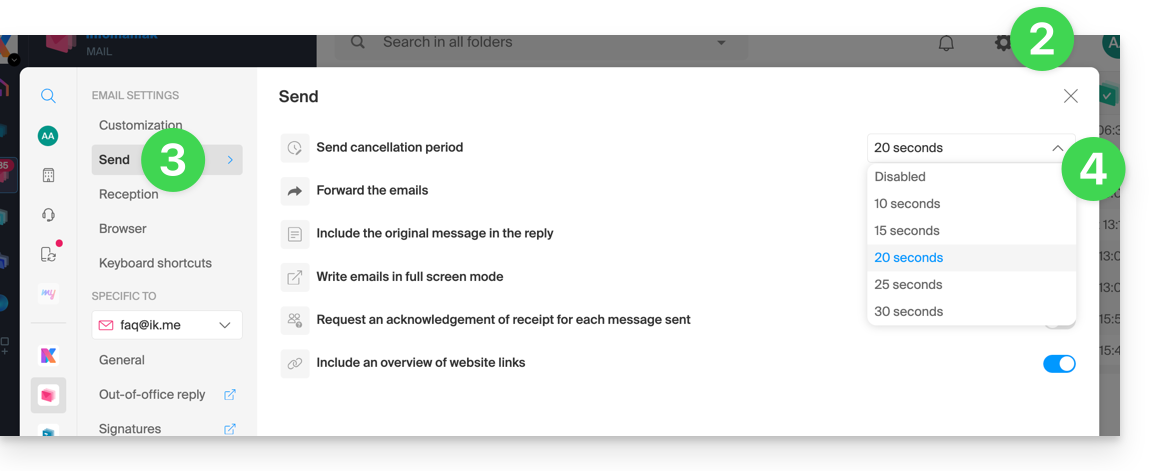
Annuler l'envoi en cours
Lorsque vous cliquerez sur le bouton d'envoi de votre message rédigé dans Mail, vous pourrez annuler votre envoi pendant le temps imparti depuis la notification d'envoi qui s'affiche au centre en bas de votre écran, en cliquant sur le bouton ANNULER: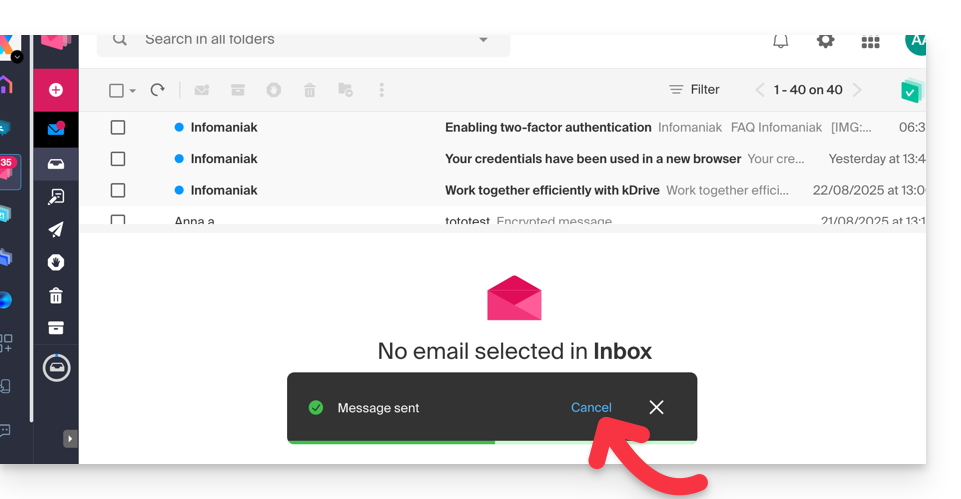
Le message en cours d'envoi retournera au stade de message en cours de rédaction et vous pourrez relancer l'envoi si nécessaire ou supprimer le brouillon.
Si la commande d'un service Infomaniak est interrompue et annulée avant son terme, alors qu'un virement bancaire est en cours, l'argent sera déposé sur votre compte prépayé.
Vous pouvez dès lors repasser commande et payer à l'aide du montant présent sur le compte prépayé.
Ce guide explique comment renouveler ou restaurer un nom de domaine enregistré auprès d'Infomaniak.
Préambule
- Vous êtes automatiquement informé par mail (à l'adresse que vous avez mentionné) lorsque l'un de vos noms de domaine arrive bientôt à échéance.
- Si ce nom de domaine n'est pas renouvelé avant sa date d'échéance, il entre dans une période de rédemption durant laquelle il est encore possible de le récupérer/restaurer.
- Les frais de restauration et la durée de la période de rédemption sont variables selon l'extension concernée.
- Une fois la période de rédemption écoulée, le nom de domaine est libre et peut à nouveau être réservé par n'importe qui.
- Si votre domaine est important pour vos activités, Renewal Warranty vous offre l'assurance de ne jamais le perdre: Infomaniak fera tout ce qui est en son pouvoir pour que vous soyez assuré de le garder même si vous ne donnez pas de nouvelles dans les temps à son échéance.
Renouveler un nom de domaine avant expiration
Le renouvellement d'un ou plusieurs noms de domaine se déroule exactement de la même façon que n'importe quel renouvellement de services Infomaniak. Prenez connaissance de cet autre guide si vous recherchez des informations sur la manière de renouveler le produit concerné.
Restaurer un nom de domaine après expiration
Pour restaurer un domaine durant sa période de rédemption:
- Cliquez ici afin d'accéder à la gestion de votre produit sur le Manager Infomaniak (besoin d'aide ?).
- Un domaine expiré est signalé comme tel:

- Cliquez directement sur le nom attribué au produit concerné:

- Cliquez sur le bouton Restaurer:

- Suivez les étapes de restauration jusqu'au bout.
Résoudre un problème
Que faire si le domaine ne semble pas visible dans votre compte ?
- Vérifiez que vous êtes connecté avec le bon compte utilisateur, et que vous affichez la bonne Organisation si vous êtes rattaché à plusieurs entités.
- Consultez la partie DOMAINE du Manager et non pas dans une rubrique de produits facturés ou à renouveler.
- Rachetez le nom de domaine s'il n'a pas été réservé depuis.
Ce guide liste les versions du système d'exploitation Windows qu'il est possible d'installer lors de la commande d'un VPS Cloud / VPS Lite.
Versions de Windows supportées
Lors de la commande de votre Serveur, vous pourrez choisir la version de Windows à installer.
Windows Server
Déclinaisons possibles avec Windows Server 2025, 2022 ou 2019:
- Windows Server Standard conçu pour les environnements à faible densité ou non virtualisés
- Windows Server Datacenter idéal pour les environnements de datacenter-defined et hautement virtualisés
A noter:
- En tant que partenaire Microsoft, Infomaniak fournit des VPS Cloud / VPS Lite Windows Server 2025, 2022 ou 2019 contenant une licence Microsoft Windows Server. En cas de défaut d’activation, prenez connaissance de cet autre guide.
- En tant que partenaire Microsoft, Infomaniak ne propose pas la possibilité d’utiliser votre propre licence Windows Server (ou Bring You Own Licence).
- Si vous utilisez des logiciels Microsoft au sein de Windows Server nécessitant une Licence Mobility, comme Microsoft SQL Server, Microsoft Sharepoint Server ou Microsoft Exchange Server, vous devez obligatoirement transmettre le document de Software Assurance via le formulaire de contact Infomaniak.
Windows 11 Professionnel Evaluation
Windows 11 Professionnel possède toutes les fonctionnalités de Windows 11 Famille ainsi que des fonctionnalités professionnelles pour le chiffrement, la connexion à distance, la création de machines virtuelles et bien plus.
La version 10 de Windows Professionnel Evaluation est également disponible.
A noter:
- Il sera nécessaire d'activer Windows, Infomaniak fournit uniquement une version d'évaluation.
Ce guide explique comment dédoublonner des contacts dans un carnet d'adresses de l'app Web Contacts Infomaniak.
Supprimer les doublons parmi les contacts
Pour voir les doublons existants dans vos carnets d'adresses Infomaniak et les fusionner (ou les masquer):
- Cliquez ici afin d'accéder à l'app Web Contacts Infomaniak (service en ligne ksuite.infomaniak.com/contacts).
- Cliquez sur le chevron pour développer la liste des carnets d'adresses si nécessaire.
- Cliquez sur le menu d'action ⋮ à droite du carnet concerné.
- Cliquez sur Gérer les doublons:
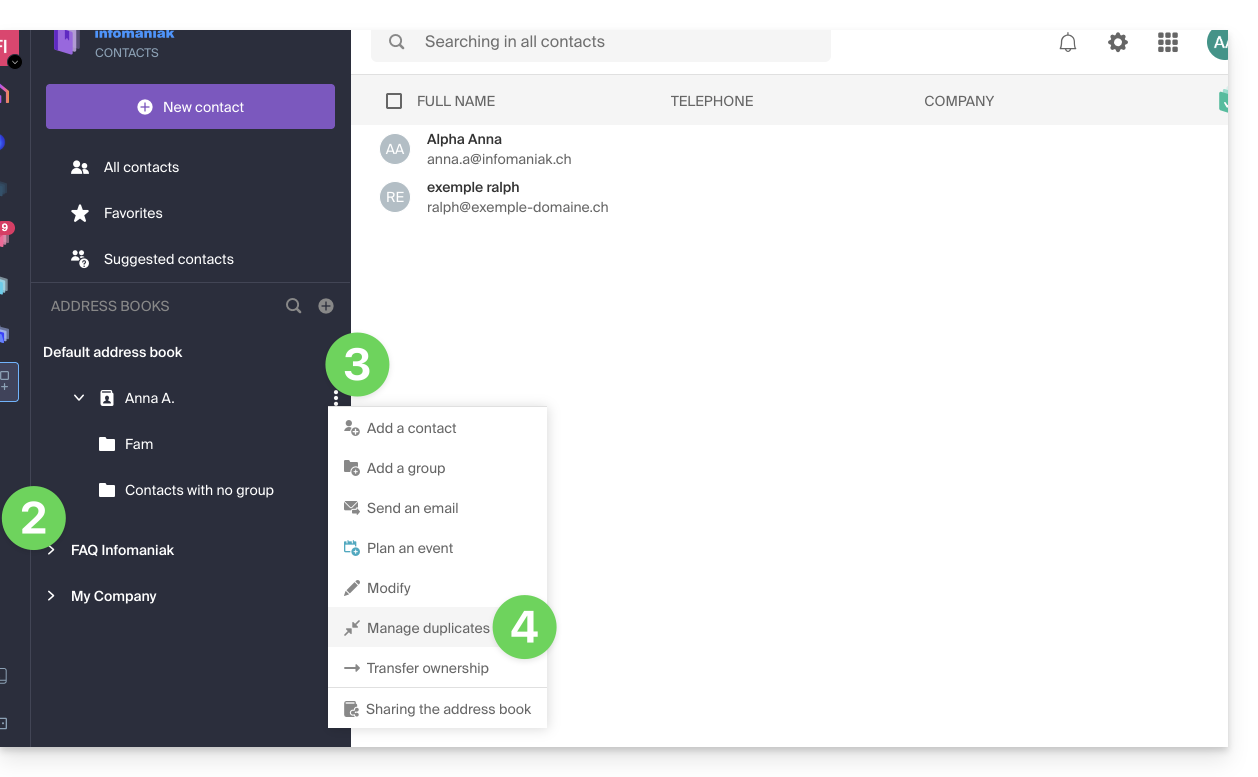
- Choisissez le carnet d'adresses si nécessaire dans lequel rechercher vos doublons.
- Cliquez sur la fiche devant être la référence à conserver ; les infos identiques sont surlignées en bleu.
- Visualisez et contrôlez les informations provenant des fiches en doublon qui seront ajoutées à la fiche de référence (point 6 ci-dessus):
- Cliquez sur le bouton bleu Fusionner pour traiter le doublon 1 par 1…
- … ou sur Tout Fusionner pour traiter tous les doublons.
- Vous pouvez également masquer un doublon pour ne pas le traiter, et le revoir en cliquant sur le bouton à bascule (toggle switch) en haut de page:
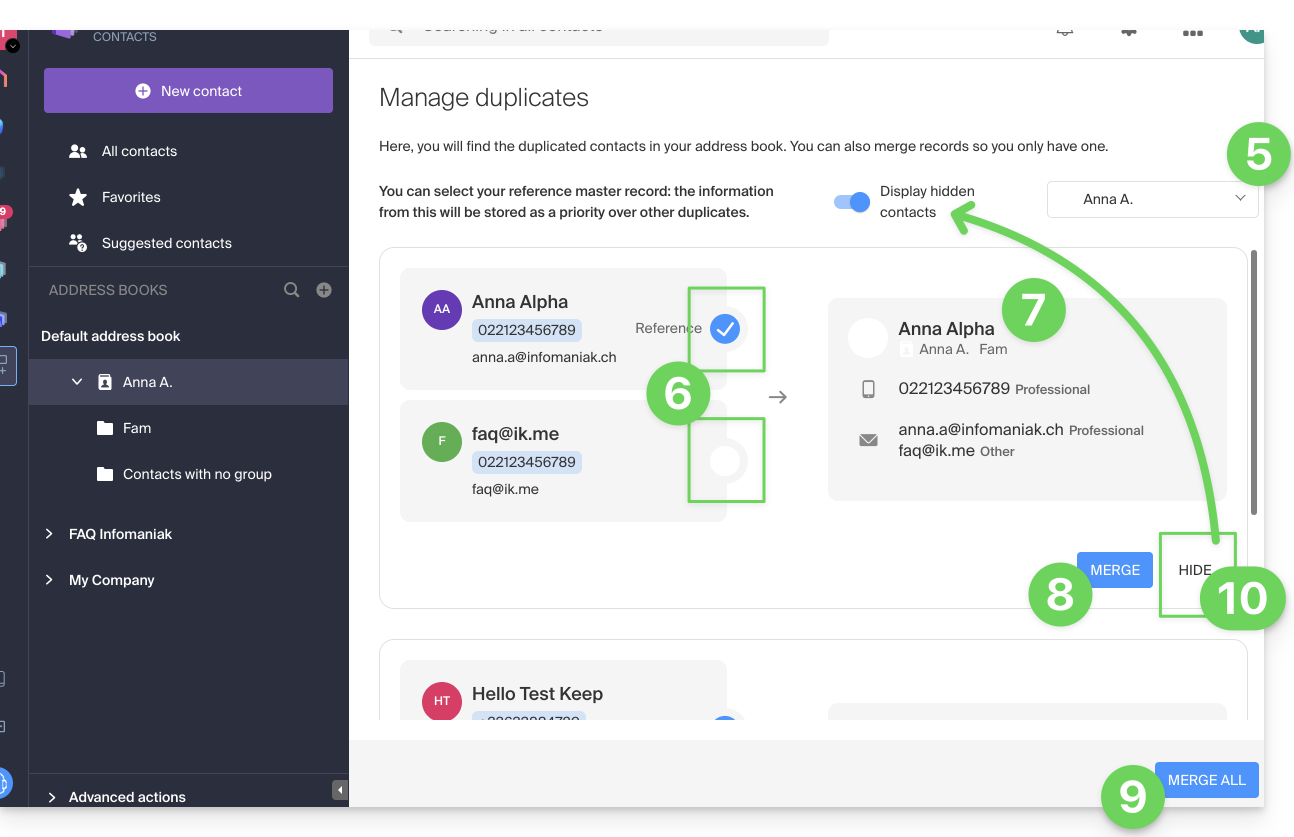
Attention vous ne pouvez annuler cette opération (prenez connaissance de cet autre guide si vous recherchez des informations au sujet de la restauration de carnets d'adresses).
Ce guide présente l'outil de détection des vulnérabilités de votre Hébergement Web.
Préambule
- Il existe des milliers de cybermenaces et si votre site Web devait être infecté, votre entreprise pourrait en souffrir, non seulement en raison de son indisponibilité, mais également de la perte de confiance de vos visiteurs et clients.
- L'outil proposé par Infomaniak est une protection gratuite et complémentaire à l'antivirus qui protège tous les hébergements d'Infomaniak contre les malware et les failles de sécurité.
Fonctionnement de ce service
L'outil agit en coulisse pour détecter les éventuels problèmes de sécurité. Ces vulnérabilités peuvent permettre à des personnes malveillantes d'altérer le contenu de vos sites, ce qui pénaliserait votre réputation auprès de vos clients et des moteurs de recherche.

Sans action de votre part dans les 7 jours suivant la détection, l'outil corrige automatiquement les failles de sécurité de la majorité des CMS et/ou met en quarantaine les logiciels malveillants sans affecter le bon fonctionnement de vos sites.
En cas de besoin, il est possible de…
Suite à une détection par l'outil, il est également recommandé de vérifier l’ensemble de votre hébergement si vous constatez des modifications suspectes de fichiers que la protection n'aurait pas détectées automatiquement.
Un second onglet permet d'analyser et d'afficher les applications et extensions obsolètes sur votre hébergement:
Confidentialité des données
À l'instar d'Infomaniak, l'outil est conforme et respecte le Règlement général sur la protection des données de l'Union européenne: les analyses sont effectuées en local sur les serveurs d'Infomaniak. Le contenu ou les signatures des fichiers scannés ne sont pas transmis en dehors des infrastructures.
Conformément à la politique de confidentialité, les données traitées sont limitées au strict nécessaire et concernent le nom d'utilisateur, l'adresse mail, le chemin ainsi que le nom des fichiers, principalement dans le but de pouvoir communiquer au client les détections.
Ce guide vous explique comment effectuer des échanges de billet sur le guichet (dans le cadre du système de billetterie Infomaniak).
Préambule
- Cette fonction permet de choisir des nouveaux billets tout en annulant les billets actuels.
- Cette opération n'est possible que pour les billets individuels ; pour les pass, il faudra annuler un billet et le rajouter depuis le menu des pass.
Activer le mode échange
Pour activer le mode de paiement Echange, prenez connaissance de cet autre guide puis:
- Rendez-vous sur le Guichet.
- Depuis le guichet, sélectionnez le ou les nouveaux billets. Ils s'ajouteront dans le panier, à droite de l'écran.
- Une fois tous les nouveaux billets sélectionnés, sélectionnez le mode de paiement Échange:

- Sur la nouvelle fenêtre, recherchez la commande ou numéro de billet.
- Sélectionnez les billets à annuler et validez:

- Renseignez les informations du client, et envoyez la confirmation de commande au client, ou imprimez le billet:

Merci d'avoir confié la gestion de vos services à Infomaniak en espérant que vous avez eu du plaisir à les utiliser.
Préambule
- Pour la plupart des produits, confirmez la demande de résiliation par e-mail sinon aucune donnée ne sera supprimée.
- Les frais ouverts et hors forfait demeurent dus.
- Une confirmation de résiliation est envoyée aux éventuels autres administrateurs de l'Organisation.
- Les sauvegardes seront irrémédiablement supprimées lors de la résiliation, rendant toute restauration impossible.
Quel produit/service résilier?
Outils collaboratifs
Web & Domaines
- Nom de domaine
- Hébergement Web
- Site Creator
- Serveur Cloud
- Certificat SSL
- Custom Brand (URLs personnalisées)
Cloud Computing
Events & Marketing
Streaming
Clôturez votre compte Infomaniak.
N'hésitez pas à partager votre expérience personnelle avec Infomaniak. Le retour de clients satisfaits et moins satisfaits est utile et permet d'améliorer la qualité de services et de proposer des solutions adaptées aux besoins !
Ce guide concerne l'app mobile kCheck (application pour smartphone ou tablette iOS / Android), créée pour simplifier les procédures de vérification d'identité et renforcer la sécurité de votre compte Infomaniak.
Préambule
- Pour des raisons de sécurité, afin de garantir l'identité de la personne effectuant une demande spécifique auprès d'Infomaniak, une procédure de vérification d'identité peut se déclencher dans les cas suivants (liste non exhaustive):
- oubli d'un mot de passe de compte Infomaniak (compte utilisateur)
- oubli d'une adresse mail de connexion
- désactivation de la double authentification (2FA)
- déblocage d'un compte Infomaniak
- lors du premier reversement de recettes pour le produit Billetterie
- lors de la commande d'un produit (suspicion de spam ou escroquerie, nom de marque, etc.)
- Cette application vous permet de transférer en toute sécurité les éléments demandés.
- Infomaniak respecte votre vie privée: les informations transmises via l'application kCheck seront conservées jusqu'au traitement complet de votre dossier ; elles seront dans tous les cas automatiquement supprimées après 72 heures en cas de non traitement de cette demande.
Débuter la vérification d'identité
Prérequis
- Un code QR ou un lien fourni par Infomaniak.
- L'app mobile kCheck installée sur votre appareil iOS (iPhone, etc.) ou Android.
- Une connexion Internet sur l'appareil mobile.
Vous pouvez ensuite faire vérifier votre identité avec kCheck:
- Lancez l'app kCheck sur votre mobile.
- Appuyez sur Commencer.
- Appuyez sur Scanner un QR code.
- Pointez à l'aide de la caméra le QR code fournit.
- Saisissez votre numéro de téléphone mobile.
- Entrez le code de confirmation reçu.
- Autorisez la géolocalisation (obligatoire pour continuer la procédure).
- Sélectionnez le type de pièce d'identité en votre possession (carte d'identité ou passeport).
- Suivez les étapes pour photographier votre pièce d'identité.
- Prenez un selfie (de vous) avec votre pièce d'identité dans la main devant vous.
Vos documents seront ensuite transmis de manière sécurisée au support Infomaniak. Ces demandes sont traitées en priorité avec un temps de réponse moyen de 2 heures pendant les heures d'ouverture.
Si votre commande est bloquée...
Pour des raisons de sécurité, il arrive que certaines commandes soient automatiquement bloquées.
Au moment de votre commande un e-mail est envoyé à l'adresse mail de connexion de votre compte Manager Infomaniak. Cet e-mail contient la procédure de déblocage de votre commande. Dans le cas où vous ne le retrouvez pas, il est possible de vous le renvoyer depuis votre Manager en cliquant sur Renvoyer la procédure depuis le bandeau rouge vous informant du blocage.
Prérequis
- Ouvrir l'e-mail contenant la procédure de déblocage.
- L'app mobile kCheck installée sur votre appareil iOS (iPhone, etc.) ou Android.
- Une connexion Internet sur l'appareil mobile.
Vous pouvez ensuite débuter la procédure de déblocage avec kCheck:
- Lancez l'app kCheck sur votre mobile.
- Appuyez sur Commencer.
- Appuyez sur Scanner un QR code.
- Scannez le code QR présent dans l'e-mail.
- Suivez la procédure de déblocage jusqu'au bout.
Cas particuliers
- Sans réaction de votre part dans un délai de 10 jours, la commande est automatiquement annulée et le paiement intégralement remboursé sur le moyen de paiement utilisé.
- Dans le cas où vous n'auriez pas d'appareil mobile pour suivre cette procédure, contactez le support Infomaniak.

